要在LINE创建群聊,按以下步骤操作:
- 打开LINE应用并点击右下角“聊天”。
- 点击屏幕右上角的“+”按钮。
- 选择“创建群组”。
- 添加好友到群组,设置群名。
- 完成后点击“创建”,群聊即成功创建。
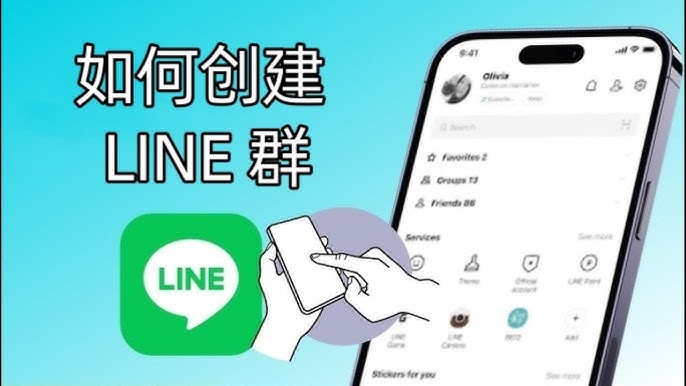
如何开始创建群聊?
在LINE中创建群聊是与多位好友同时沟通的便捷方式,尤其适合团队工作、朋友聚会或家庭交流。通过群聊,用户可以一次性与多个好友分享消息、图片和文件。接下来将详细介绍如何开始创建群聊的步骤,确保你轻松掌握群聊的创建流程。
打开LINE应用并进入聊天页面
- 启动LINE应用:首先,打开LINE应用程序。如果你还未登录,请先输入账号和密码登录你的LINE账户。
- 进入“聊天”页面:登录后,你会看到LINE的主界面。点击右下角的“聊天”标签进入聊天页面,这是你查看现有对话和创建新聊天的地方。
- 查看聊天选项:在聊天页面内,你可以看到所有当前的对话记录。无论是个人聊天还是群聊,都会显示在这里。如果你还没有进行过群聊,这里会空着。
- 查找创建群聊的入口:在聊天页面内,查看右上角的“+”号按钮,这个按钮用于启动新聊天对话或创建群组。
查找创建群聊的入口
- 点击右上角的“+”按钮:当你准备创建群聊时,点击聊天页面右上角的“+”图标,这是LINE提供的新聊天选项。
- 选择“创建群组”:在点击“+”后,系统会弹出几个选项,包括“新聊天”、“创建群组”等。选择“创建群组”选项,进入群组创建界面。
- 查看创建群聊的选项:在这个界面,你将被要求选择参与群聊的好友,并为群聊设置一个名称。所有这些设置都可以在群组创建过程中完成。
- 熟悉创建页面:创建群组的页面设计简单明了,确保你可以轻松找到每个功能。你可以选择现有好友,或者通过搜索添加新的好友进入群聊。
准备选择好友进行群聊
- 从好友列表中选择成员:在创建群组页面中,系统会显示你的好友列表。你可以在列表中勾选要加入群聊的好友,选中后,他们将自动被添加到新群聊中。
- 使用搜索功能快速找到好友:如果你有大量好友,手动查找可能会比较慢。你可以使用页面顶部的搜索栏,输入好友的名称或昵称,快速找到并添加他们。
- 邀请新好友加入群聊:如果你的好友还未在你的LINE好友列表中,你可以通过邀请链接或二维码的方式,邀请他们加入群组。这有助于扩展你的群聊成员,特别是在工作或项目团队中。
- 确定参与群聊的成员人数:LINE允许添加多个好友进行群聊,但不同的群聊可能有不同的需求。在设定成员时,建议根据实际需求选择适合的好友,不要过多或过少。
- 确认选择:在选择好友完成后,点击“确认”或“完成”按钮,系统会记录你的群聊成员选择并进入下一步。
通过这些步骤,你可以轻松在LINE中创建一个群聊。群聊的创建不仅仅是选择好友和命名,还涉及到群聊成员的有效管理和消息的发送。使用LINE的群聊功能,确保你可以高效地与多位好友保持联系。
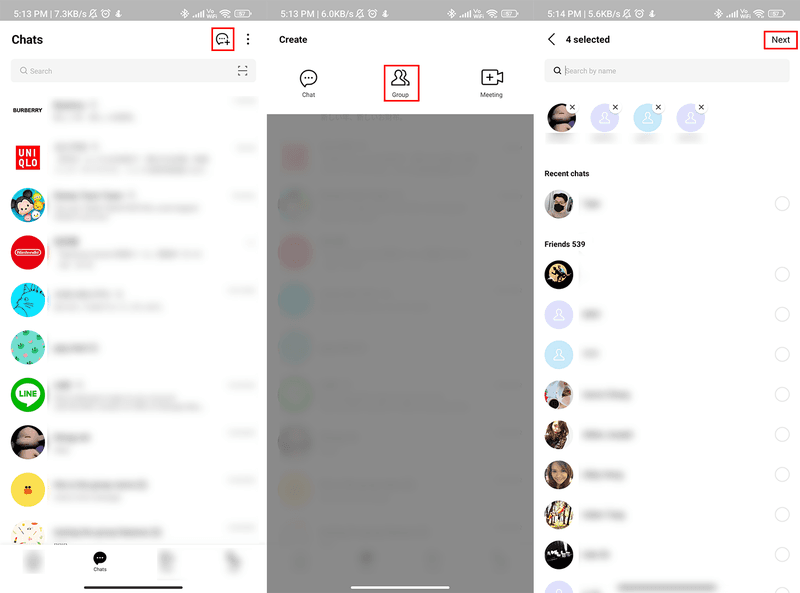
如何邀请好友加入群聊?
在LINE中创建群聊后,你可能需要邀请更多的好友加入。无论是初次邀请好友还是在群聊已经开始后添加新成员,LINE提供了简便的方法让你管理群聊成员。下面详细介绍如何邀请好友加入群聊以及管理成员的步骤。
选择要加入群聊的好友
- 进入群聊创建界面:创建群聊时,你需要选择群聊的参与者。打开LINE应用,点击右上角的“+”号,选择“创建群组”,然后进入好友选择页面。
- 从好友列表中选择:在群组创建页面,LINE会显示你的所有好友列表。你可以通过点击好友名字右侧的复选框,将他们加入群聊中。一次可以选择多个好友。
- 搜索功能:如果你的好友列表较长,可以使用搜索功能。输入好友的名字或昵称,LINE会快速筛选出相关好友,帮助你更快找到想要邀请的人。
- 确定选择:在你选择完所有想加入群聊的好友后,点击页面底部的“确认”按钮,完成好友的选择步骤,群聊将按照你选择的成员生成。
- 邀请尚未在好友列表中的好友:如果你想邀请的人还未在你的LINE好友列表中,你可以通过群聊生成后的邀请链接或者二维码来让他们加入。
如何添加多个好友到群聊
- 初次创建时添加多个好友:在创建群聊时,LINE允许你一次性添加多个好友。进入好友选择页面后,你可以点击多个好友进行选择,每个选择的好友旁边都会有一个复选标记,表明他们已被选中。
- 邀请大批好友:如果你需要邀请大量好友,你可以通过快速滚动好友列表并批量选择。LINE没有严格的群聊成员人数限制,适合用于大规模的团队、俱乐部等组织群聊。
- 搜索后继续添加:使用搜索功能时,你可以在找到某个好友后继续返回好友列表,继续选择其他成员。搜索功能不会影响你已经选中的其他成员。
- 使用外部邀请:你还可以在群聊创建完毕后,通过分享群组的邀请链接或二维码来邀请更多人加入。通过这种方式,你可以跳过好友列表的步骤,直接让对方扫码加入。
- 发送群邀请:在群聊界面中,点击右上角的群信息按钮,然后选择“邀请好友”。这里你可以再次选择好友加入现有群聊,操作类似于创建时的步骤。
添加新好友后群聊如何更新
- 群聊成员更新:当你邀请新好友加入现有群聊后,群聊会自动更新成员列表。新加入的成员将会看到所有之前的聊天记录(如果开启了该功能),并可以从加入时开始参与聊天。
- 通知群聊成员:当新成员加入群聊时,LINE会发送系统通知给所有群聊成员,告知他们有新朋友加入。你也可以手动向群里介绍新成员。
- 管理群聊成员:如果你是群聊管理员或创建者,你可以随时通过群聊的“成员管理”功能查看当前的成员列表,添加或移除成员。点击群聊右上角的群信息按钮,进入“群聊成员”页面,即可管理成员。
- 群聊动态更新:群聊中的动态(如新成员加入、离开)都会显示在聊天记录中,这样每个成员都能及时了解群聊中的变化,确保沟通顺畅。
- 设置群聊权限:在群聊中,你可以设置是否允许成员邀请其他人。如果不想让群聊变得过于混乱,可以通过权限设置来限制邀请权,只有管理员或创建者能添加成员。
通过这些步骤,你可以轻松邀请好友加入LINE群聊,管理现有成员,并确保群聊正常运作。群聊功能不仅能帮助你组织多人对话,还能通过便捷的成员管理让你灵活调整参与者。
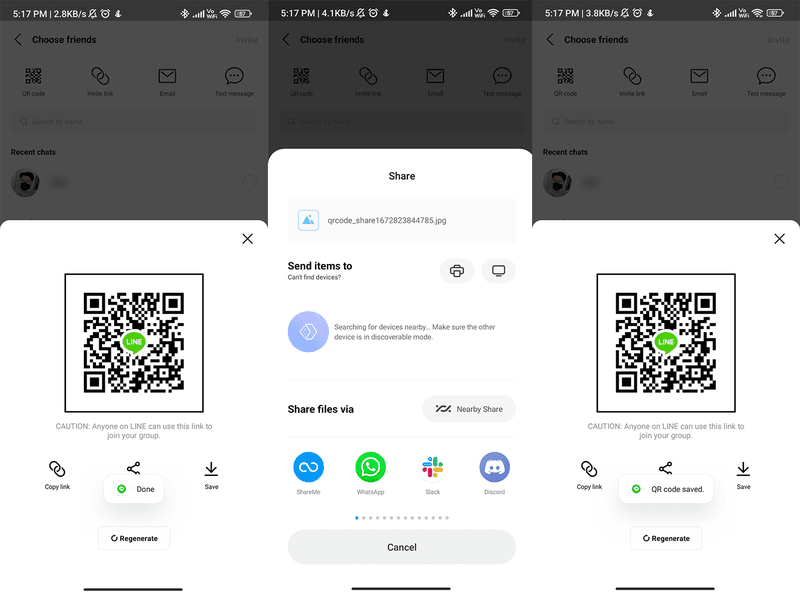
如何设置群聊名称?
在LINE中,设置一个清晰且个性化的群聊名称有助于参与者快速识别和管理群组,尤其是在你有多个群聊的情况下。无论是初次创建时命名,还是后来修改群聊名称,都需要遵循一些步骤和建议,以确保群聊名称既具代表性又简洁明了。以下是详细的设置方法和相关注意事项。
在创建时设置群聊名称
- 开始创建群聊:在LINE中创建群聊时,系统会要求你设定一个群聊名称。这是在邀请成员后进行的步骤。点击右上角的“+”按钮,选择“创建群组”,并在添加成员后进入群名称设置界面。
- 输入群聊名称:在“群组名称”一栏中输入你想要使用的名称。这个名称会显示在群聊列表中,帮助你和群聊成员识别该群组。
- 名称长度限制:LINE允许的群聊名称长度一般有限制,通常是最多20-30个字符。因此,建议设置简洁、易记的名称,以便其他群成员能够快速识别。
- 语言和符号使用:群聊名称可以包含字母、数字、符号等。如果你的群组成员来自不同地区,使用通用的语言或符号也会帮助成员更好地识别群组。
- 保存群聊名称:一旦你输入了群聊名称并确认所有设置无误,点击“完成”按钮,系统将创建群聊并保存你设置的群聊名称。
修改群聊名称的方法
- 进入群聊设置:如果你在群聊创建后需要更改名称,可以随时进行修改。首先,打开你想修改的群聊,点击右上角的群信息按钮(通常是一个三条横线的图标或齿轮图标)。
- 查找“编辑群名称”选项:在群聊的设置页面中,查找并点击“群名称”或“编辑群名称”选项。这个选项通常位于群聊成员列表的上方。
- 输入新名称:点击后会弹出一个输入框,输入你想要的新的群聊名称。与创建时相同,你需要确保新名称在字符限制内,并符合群组成员的使用习惯。
- 保存更改:一旦你输入新名称,点击“保存”或“完成”按钮。系统会自动更新群聊名称,并向所有群聊成员发送系统通知,告知群聊名称已更改。
- 无需权限修改:通常,任何群聊成员都可以修改群聊名称,除非群聊创建者或管理员设置了限制。可以在群聊设置中检查是否对群聊名称修改进行了权限控制。
群聊名称的建议和注意事项
- 保持简洁清晰:群聊名称应该尽量简短且富有意义,特别是当群聊成员较多时,简洁的名称更容易识别和记住。建议使用不超过两三个词的名称,确保它能快速传达群聊的主题或性质。
- 反映群聊主题:群聊名称应与群聊内容相关。例如,如果群组是为一个特定项目或活动创建的,名称应体现项目的名称或主题,这样成员可以一眼看出群聊的目的。
- 避免重复或混淆:如果你有多个群聊,特别是在同一类目的情况下,确保每个群聊的名称有所区别,避免成员混淆。例如,你可以在名称中加入日期、活动名称或群组角色(如“团队管理讨论群”)来区分不同的群组。
- 注意隐私和敏感信息:在设置群聊名称时,避免使用任何可能暴露个人或敏感信息的名称。例如,避免使用全名、住址、电话号码等私人信息,以免泄露隐私。
- 群聊成员的反馈:群聊名称不仅仅是个人决定,尤其是在大型群组中,你可以征询群组成员的意见,选择一个大家都认为合适的名称,这样更能增加群聊的归属感和参与度。
通过这些步骤,你可以轻松设置和管理LINE群聊的名称。一个好的群聊名称不仅有助于成员识别,还能提升群组的整体沟通效率和互动体验。
如何管理群聊成员?
在LINE群聊中,良好的成员管理可以确保群聊的秩序与沟通效率。无论是查看现有的成员,还是添加或移除成员,了解相关的管理工具和权限设置是有效运营群聊的关键。以下是详细的操作指南,帮助你轻松管理LINE群聊成员。
查看当前群聊成员列表
- 进入群聊页面:首先,打开你需要管理的群聊。点击该群聊进入聊天界面。
- 打开群聊设置:在聊天页面的右上角,你会看到一个类似齿轮或三条横线的图标,点击该图标进入群聊的设置页面。
- 查找“群聊成员”选项:在设置页面中,你可以看到一个标有“群聊成员”的选项,点击进入即可查看当前群聊中的所有成员列表。
- 查看每个成员的详细信息:在成员列表中,你可以点击每个成员的头像或名字,查看他们的详细资料,包括他们在群聊中的昵称、个人资料等。
- 群聊成员的总人数:在成员列表的顶部,LINE通常会显示当前群聊的总成员人数,这可以帮助你快速了解群聊的规模。
添加或移除群聊成员
- 添加新成员:如果你是群聊的创建者或管理员,你可以随时添加新成员。进入群聊设置后,点击“邀请成员”或“添加成员”按钮,系统会显示你的好友列表,供你选择邀请新成员加入群聊。
- 通过分享邀请链接添加成员:除了手动选择好友,你还可以通过分享群聊的邀请链接或二维码,邀请LINE外的其他人加入群组。生成的链接可以发送给好友,点击后即可加入群聊。
- 移除群聊成员:如果某位成员不再需要参与群聊,你可以将他们移除。在成员列表中,长按成员的名字或头像,系统会弹出“移除成员”选项。点击此选项后,成员将被移出群聊,他们将无法再查看或参与该群聊的对话。
- 移除成员的影响:被移除的成员不会再收到群聊的新消息,但他们之前的聊天记录将仍然保留在他们的聊天历史中,除非他们手动删除记录。
- 重新邀请移除的成员:如果被移除的成员需要重新加入群聊,你可以通过上述邀请步骤重新添加他们,允许他们再次参与群聊。
成员管理权限和设置
- 管理员权限:群聊的创建者通常默认拥有管理员权限。管理员可以管理成员,包括添加、移除成员,修改群聊设置,或更改群聊名称。管理员角色在群聊中是最高权限持有者。
- 设定多个管理员:LINE允许你设定多个管理员,这在群聊规模较大时尤其有用。你可以在成员列表中选择成员并赋予管理员权限,分担群聊的管理任务。
- 成员权限:普通成员在群聊中只能发送消息、查看聊天记录,不能主动添加或移除其他成员,除非管理员授予他们相应的权限。
- 限制成员邀请权:如果你希望控制群聊成员的增长,管理员可以限制普通成员的邀请权限。这样只有管理员或群主才能邀请新成员,防止群聊变得过于混乱。
- 退出群聊的管理:如果你是群聊创建者或管理员,决定退出群聊时,可以先将管理员权限转移给其他成员。这样可以确保群聊在你离开后仍然能够正常管理。
通过这些工具和设置,你可以灵活管理LINE群聊的成员,确保群聊的顺利运作。管理好群聊成员不仅能提高沟通效率,还能有效控制群聊的规模和秩序。